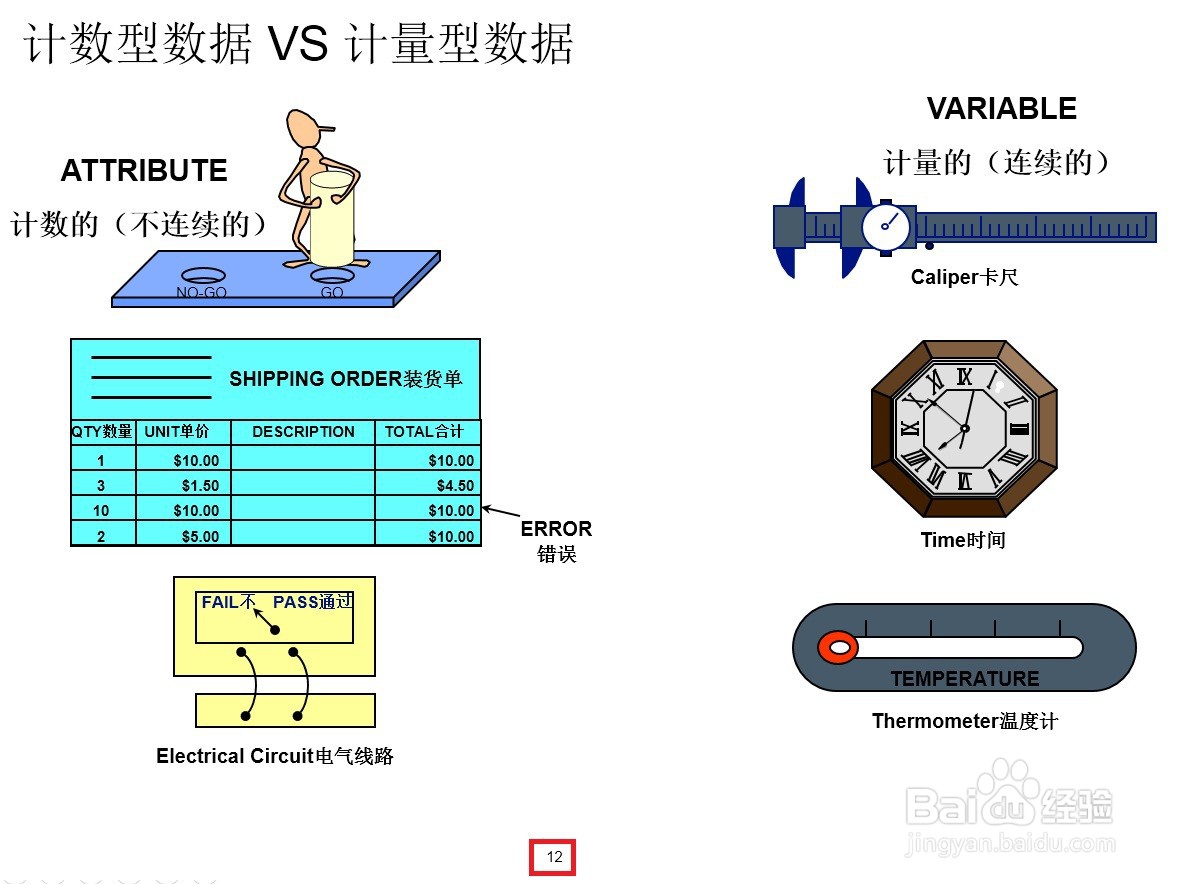1、方法1:文字目录 如下图:再PPT页面上排列出目录内容:

2、选中第一行文字,按右键,在弹出的框口中选择“超链接”,见下图。
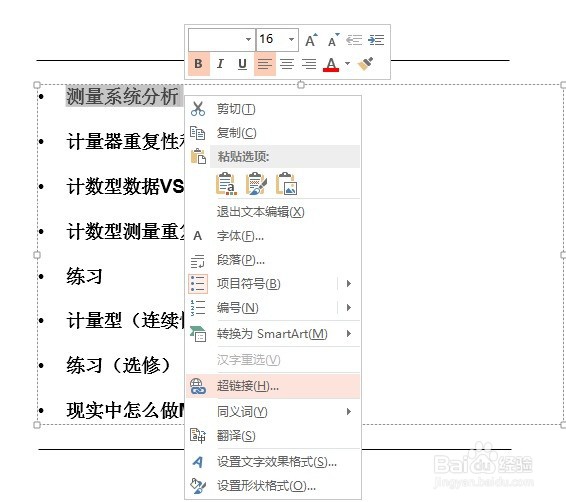
3、在弹出的窗口中选择“本文档中的位置”,选择要链接的位置,本例为“4”,按“确定”,见下图。
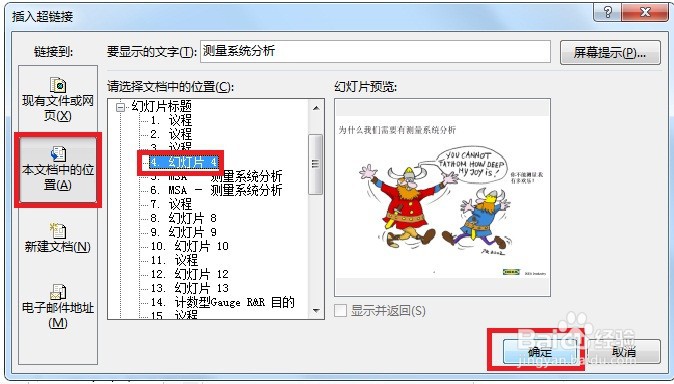
4、回到PPT页面,此时链接了的一条显示不同颜色,见下图。

5、点击幻灯片放映,点第一条,这时会直接跳到第4页,见下图。

6、方法2:图片目录,如下图,我们希望在点击第二张图片时,能够直接跳到对应正文内容的第8页。

7、选中图片,按右键,在弹出的框口中选择“超链接”,见下图。
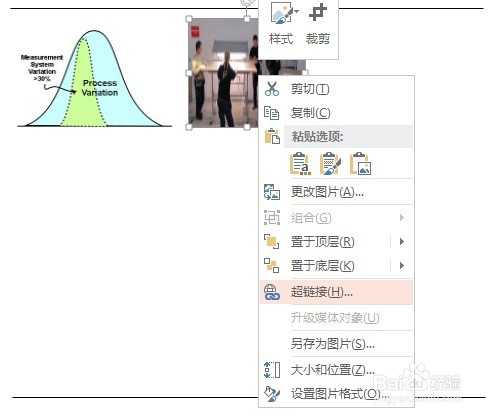
8、同之前的方法一样,在弹出的独瘦配溧窗口中选择“本文档中的位置”,选择要链接的位置,本例为“8”,按“确定”,见下图。
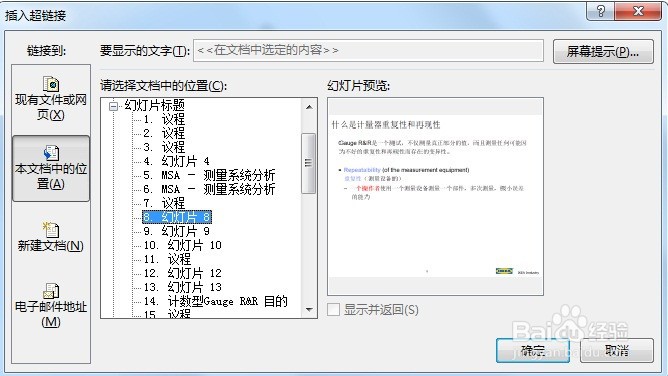
9、方法3:图形目录,如下图,我们用“插入”->“SmartArt”,建立一个图形目录,希望在点击第三行左边的小图框时,能够直接跳到对应正文内容的第12页。
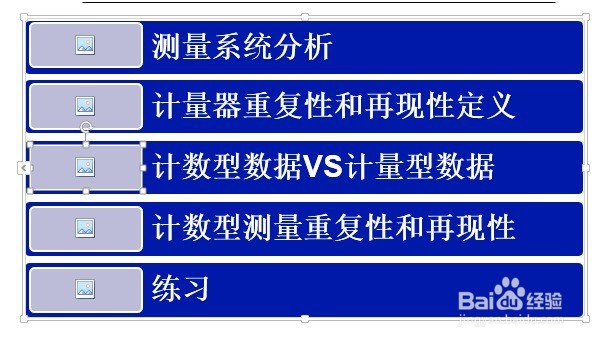
10、选中小图框,按右键,在弹出的框口中选择“超链接”,在弹出的窗口中选择“本文档中的位置”,选择要链接的位置,本例为“12”,按“确定”,见下图。
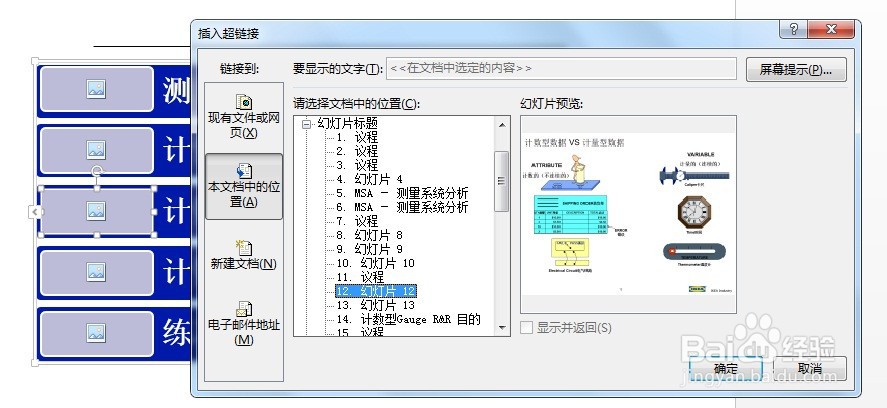
11、点击幻灯片放映,点击第三行左边的小图框,这时会直接跳到第12页,见下图。